为了更加方便的使用笔记本电脑,很多用户都会选择连接蓝牙键盘来操作,不过笔记本怎么连蓝牙键盘呢?有的小伙伴就有这样的疑惑,那么对于这一问题,今天本文就来为大家分享关于笔记本连蓝牙键盘的详细方法。
详细方法如下:
1、我们先打开电脑,然后点击左下角的那个圆形的开始,我们点击进入到主页面即可。
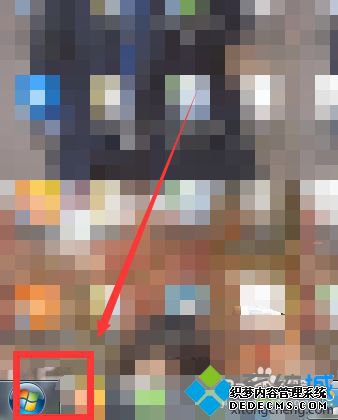
2、然后我们可以看到下图所示的页面,我们在这里找到图中框线处的控制面板,点击进入
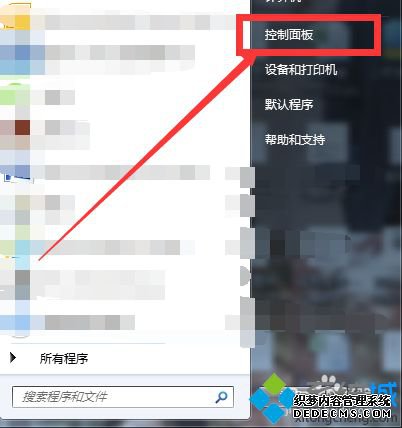
3、然后我们在控制面板的主页面里选择“硬件和声音”,然后点击进入主页面即可。
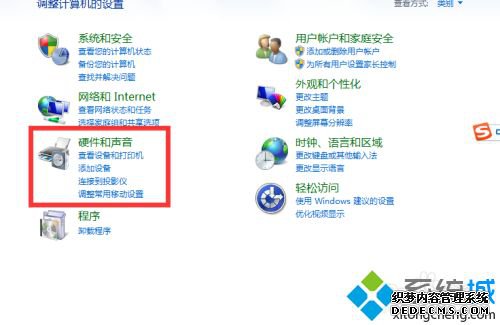
4、然后我们在其中找到添加蓝牙设备,如图框线处所示的,我们点击进入即可。
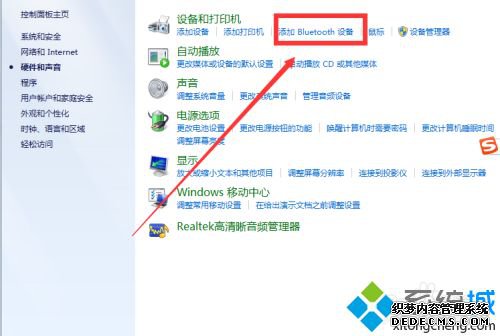
5、我们在这里要开启蓝牙键盘的开关,然后就可以在电脑上搜索的到那个设备,然后点击链接 。
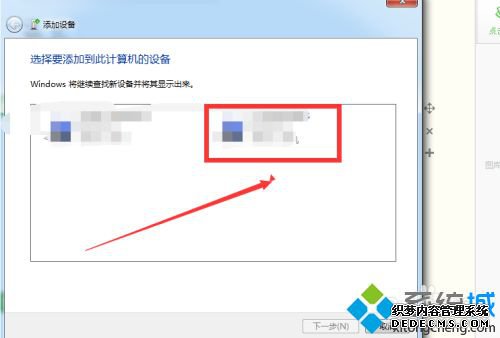
6、我们在这里会看到下图所示的页面,然后我们在键盘上输入下面的数字即可链接,
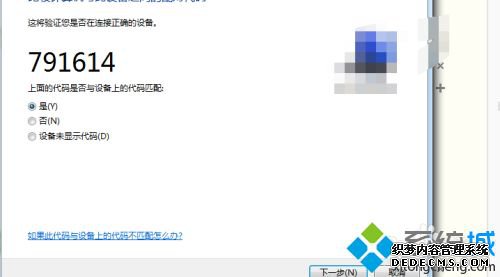
关于笔记本连蓝牙键盘的详细方法就为大家分享到这里啦,有需要的用户可以按照上面的步骤来操作哦。
------相关信息------



